Jika komputer anda [ber-OS windows XP tentunya] berjalan lambat seperti kura-kura dinaiki unta :p,maka
ada baiknya anda melakukan langkah-langkah untuk mempercepat kinerja komputer anda seperti dibawah ini
sehingga aktivitas membuka file "3gp,mpg,mpeg,vob,dat,wmv" anda akan melesat seperti kuda. :)
CARANYA :
1. Gunakan "DISK CLEANUP" Windows untuk membersihkan Drive dari file-file yang tidak diperlukan lagi.
->Tekan WINKEY + R atau Klik START-RUN
->Ketikkan "CLEANMGR"
->Pilih Drive yang akan di-cleanup
->Lakukan hal yang sama untuk semua Drive anda
2. Cari file-file temporary yang tidak terpakai lagi menggunakan fasilitas "SEARCH" Windows.
->Pilih "All Files And Folders"
->Aktifkan "Search Hidden Files And Folders"
->Ketikkan "TMP" atau extension temporary file lainnya pada bagian "All Or Part Of The File Name"
->Klik "SEARCH" lalu hapus file-file yang ditemukan
3. Melakukan Defragment pada Drive
->Tekan WINKEY + R atau Klik START-RUN
->Ketikkan "Defrag C:" [perintah untuk men-defrag drive C: secara Commandprompt]
->Atau klik START - ALLPROGRAMS - ACCSESORIESS - SYSTEM TOOLS - DISK DEFRAGMENTS
4. Menghapus Icon-Icon pada Dekstop,Icon pada Dekstop seharusnya berjumlah 3 atau 5 saja.
5. Menghapus Startup beberapa Program,anda bisa menggunakan ms.config atau menggunakan Program bantu lainnya
->Tekan WINKEY + R atau Klik START-RUN
->Ketikkan "MSCONFIG"
6. Menambah Kapasitas RAM. [Sudah Pasti :p ]
7. Menon-aktifkan AntiVirus jika anda sudah tidak lagi membutuhkannya,apalagi yang membertakan sistem..
8. Meningkatkan performance Windows dengan System Properties.
->Klik Kanan pada Icon My Computer pada dekstop - pilih "PROPERTIES"
->Atau klik START-MY COMPUTER, Klik kanan - pilih "PROPERTIES"
->Pilih Tab "ADVANCED", pada bagian "PERFORMANCE" klik "SETTINGS"
->Pilih opsi "Adjust for best Performance"
->Jika anda tetap ingin tampilannya seperti biasa,maka tandai chekbox:
-Use Visual Styles on Windows and Buttons
->Klik "OK"
9. Menon-aktifkan System Restore bila diperlukan atau meminimalkan kapasitasnya
10. Mengosongkan "RECYCLE BIN"
11. Menggunakan Software Bantuan seperti "GAME BOOSTER","SPEED UP","SPEED GEAR" dan lainnya
12. Membersihkan bagian - bagian CPU seperti RAM,KIPAS dan lainnya dari Debu
13. Menon-aktifkan Service pada Windows yang tidak diperlukan
->Klik Kanan pada Icon My Computer pada dekstop - pilih "MANAGE"
->Atau klik START-MY COMPUTER, Klik kanan - pilih "MANAGE"
->Klik pada bagian "Services And Applications" lalu klik "Services"
->Non-aktifkan beberapa Services yang tidak diperlukan,misalnya Auto-updates dan lainnya,
pastikan anda mengetahui services apa saja yang tidak boleh dinon-aktifklan sembarangan.
14. Jaga kapasitas Harddisk,jangan sampai bagian kosongnya/Empty Space menjadi sangat sedikit
15. Jangan membuat "Root Direktory" terlalu banyak/panjang dengan file terlalu banyak didalamnya
misalnya C:\backup\1\2\3\4\5\6\7\8\9\rahasia\3gpku\hehehe\janganbuka\wajib dilihat\dewasa\hot
16. Mengubah Virtual Memory
->Klik Kanan pada Icon My Computer pada dekstop - pilih "PROPERTIES"
->Atau klik START-MY COMPUTER, Klik kanan - pilih "PROPERTIES"
->Pilih Tab "ADVANCED", pada bagian "PERFORMANCE" klik "SETTINGS"
->Lalu klik Tab "ADVANCED" kemudian klik "CHANGE" pada opsi VIRTUAL MEMORY
->Atur ukuran Virtual Memorynya, jika diperlukan atur sampai ukuran maksimal
Tapi Ingat,jangan berlebihan ketika mengaturnya,yang diperbolehkan hanya sampai masimalnya saja
jika setelah itu komputer anda malah menjadi lambat,perbesar ukuran Virtual Memorynya hanya 30% atau 50% saja.
->Klik OK lalu RESTART komputer anda.
17. Membersihkan Folder Prefetch Windows
->Tekan WINKEY + R atau Klik START-RUN atau pergi ke C:\WINDOWS\Prefetch
->Ketikkan "PREFETCH" - ENTER
->Bersihkan / hapus semua file yang berada di folder tsb.
18. Membersihkan Registry baik dari serangan Virus ataupun INVALID VALUE nya. Perlu diketahui,ketika anda menjalankan
file atau menghapus file,maka registry akan mencatatnya,maka ada baiknya menghapus "catatan" itu pada registry.
Gunakan software tertentu untuk membersihkan INVALID VALUE tsb,untuk mengatasi Registry yang terkena virus anda
bisa menggunakan Antivirus kesayangan anda yang pasti sudah dilengkapi Regsitry cleaner dan Tweaker.
note:anda juga bisa pakai software buatan saya,silahkan download disini :)
19. Kecilkan kapasitas RECYCLE BIN
->Buka Recycle Bin lalu klik kanan pilih PROPERTIES
->Pada Tabs "GLOBAL" atur slider kapasitasnya menjadi 2-5% saja. klik OK
20. Hilangkan Wallpaper dari Dekstop
21. Ganti Processor menjadi 3.00 GHZ [hehehe]
22. Update windows bila diperlukan
23. Non-aktifkan aplikasi yang nyumpet dalam mode "TRAY" atau systray atau apalah,seperti winamp gadget dan lainnya
24. Jangan pakai aplikasi untuk memperindah tampilan dekstop,seperti Rocket dock atau gadget lainnya.
25. Lakukan CHKDSK atau Checkdisk pada setiap Drive anda untuk menghilangkan file CORRUPT atau BAD SECTOR
yang mungkin muncul.
->klik kanan pada salah satu drive,misalnya C:
->Pilih tabs "TOOLS" lalu klik CHECK NOW pada opsi "ERROR-CHECKING"
->Beri tanda aktif/centang/ceklis pada opsi :
-Automatically fix file system errors
-Scan for and attempt recovery of bad sectors
->Klik START,jika diminta restart dahulu maka restart saja,biasanya ini terjadi jika anda ingin men-checkdisk
drive yang berisi file system seperti drive C:
->Tunggu sampai proses selesai dan lakukan pada semua drive.
26. Uninstall program-program lama atau program yang sudah tidak diperlukan dan digunakan lagi.
27. Perhatikan OS yang anda pakai,jika OS anda Win XP,pastikan RAM anda berada dikisaran 256-512 MB (diatasnya lebih baik)
namun jika anda memakai OS win Vista tapi RAM anda hanya 512 MB,maka ganti saja OS anda dengan win XP atau tambahkan
memory RAM nya menajdi 1-2 GB.
28. Non-aktifkan Automatic updates dan firewall windows bila diperlukan.
29. Ganti Tema Windows menjadi CLASSIC
30. Jangan memasangkan Gambar beckground pada Folder
31. Perhatikan aplikasi yang anda gunakan,jika anda tidak bisa menambah memory RAM atau ganti Processor :) ,maka hindari
memakai aplikasi/software yang membuat komputer berjalan lambat.
32. Jangan pernah membackup seluruh file anda menggunakan aplikasi compressor seperti ZIP atau lainnya karna aplikasi
tsb membuat temporary file yang dapat mengakibatkan harddisk terbebani.Backup file-file yang penting saja.
33. Perhatikan usia Hardware anda,semakin tua usianya maka semakin berpengaruh juga kepada kecepatan komputer.
Ganti Hardware yang sudah terlalu tua.
34. Scan komputer anda dari VIRUS,WORM dan malware lainnya yang merupakan biang dari permasalahan komputer.
setelah selesai dan yakin tidak ada VIRUS dan koleganya,jangan lupa non-aktifkan atau uninstall antivirus anda(jika
diperlukan melakukan unistall) lalu restart.
35. Kompress Memory yang sedang terpakai.
Misalnya Explorer Windows sedang aktif pada sistem (memang seharusnya :P) dan ukuran pemakaian memorynya 18 MB,
maka dengan software peng-compress Used Memory ini ukuran Memory Explorer menjadi 6 MB atau kurang.
silahkan Googling untuk mencari dan mendapatkannya.
note:anda juga bisa pakai software buatan saya,yang ada disini.
Dan berpuluh-puluh atau ratusan trik lain yang tidak saya ketahui. :)
Semoga bermanfaat ^_^









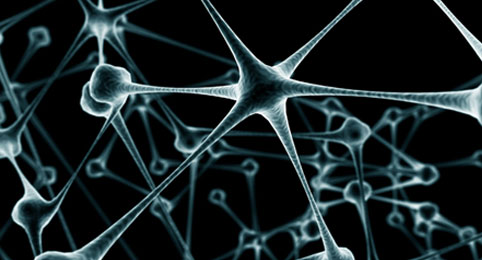


 Eboostr merupakan pengembangan dari ReadyBoost danSuperFetch yang ada di Windows Vista. Software ini dibuat untuk bisa meningkatkan kapasitas memory RAM pada windows XP. Software ini dilengkapi dengan fitur smart caching agar aplikasi dan file dapat bekerja lebih maksimal. Eboostr support dengan perangkat USB dan Non Removable Media Device seperti (CF, SD/SDHC, MMC, DLL) serta dapat menggunakan memory harddisk yang kosong untuk dialokasikan sebagai cache.
Eboostr merupakan pengembangan dari ReadyBoost danSuperFetch yang ada di Windows Vista. Software ini dibuat untuk bisa meningkatkan kapasitas memory RAM pada windows XP. Software ini dilengkapi dengan fitur smart caching agar aplikasi dan file dapat bekerja lebih maksimal. Eboostr support dengan perangkat USB dan Non Removable Media Device seperti (CF, SD/SDHC, MMC, DLL) serta dapat menggunakan memory harddisk yang kosong untuk dialokasikan sebagai cache.

